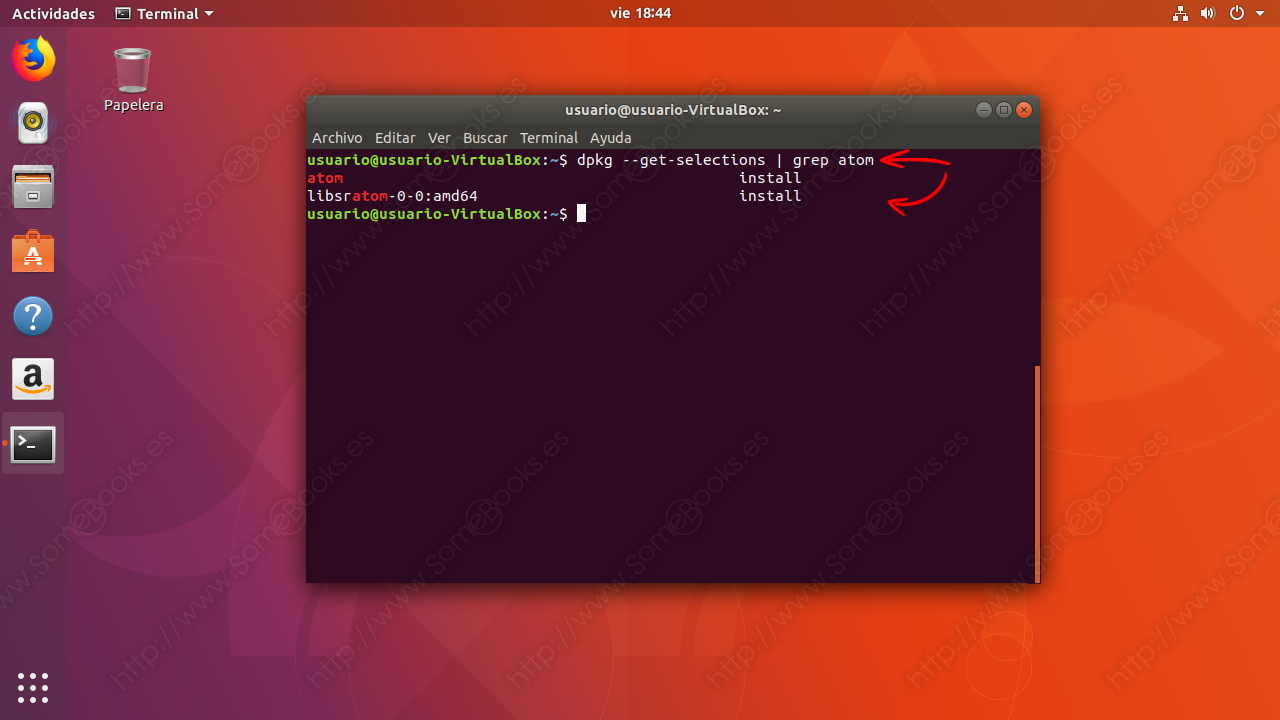Consultar los paquetes instalados en Ubuntu
Cuando trabajamos con diferentes ordenadores, nos puede surgir la duda sobre los paquetes que tenemos instalados en alguno de ellos. Sin embargo, tenemos a nuestra disposición una forma muy sencilla de consultar la lista de paquetes de cualquier distribución GNU/Linux que esté basada en paquetes deb. Eso es lo que vamos a tratar de explicar en el artículo de hoy.
Antes de nada, vamos a hablar del comando dpkg, que ya hemos utilizado en algunas ocasiones anteriores. En pocas palabras, dpkg es la herramienta de línea de comandos que nos permite gestionar paquetes deb en un sistema de la familia GNU/Linux.
Como puedes imaginar, la cantidad de argumentos y opciones del comando dpkg son considerables. Incluso se utilizan programas como apt-get y aptitude como interfaces que simplifican su manejo.
No obstante, para la tarea que nos ocupa hoy, existe una opción de dpkg que nos va a resultar particularmente útil. Me refiero a –get-selections, que obtiene la lista de paquetes del sistema.
Para comprobar su funcionamiento, sólo tenemos que escribir el comando, seguido de la opción –get-selections:
dpkg --get-selections
El resultado será la relación completa de los paquetes que tenemos instalados.
Como puedes suponer, la lista es bastante más larga de lo que cabe en la ventana de terminal, pero puedes utilizar la barra de scroll para desplazarte hacia arriba.
Como puedes ver, en cada línea obtenemos el nombre del paquete y su estado, que puede ser uno de los siguientes:
- install: El paquete se encuentra instalado
- hold: El paquete será ignorado en el futuro
- deinstall: El paquete se ha desinstalado, pero manteniendo los archivos de configuración
- purge: El paquete se ha desinstalado eliminando también los archivos de configuración.
Incluso podríamos volcar la salida a un archivo, para utilizarla en otro momento:
dpkg --get-selections > paquetes.txt
Por ejemplo, podríamos utilizar dpkg en otro sistema, con el argumento –set-selections y el archivo anterior, para crear una instalación equivalente a la del equipo en el que nos encontramos… Pero esa es otra historia y debe ser contada en otra ocasión.
Consultar la presencia de un paquete concreto
Si utilizas habitualmente Ubuntu, es probable que ya conozcas el comando grep, que tiene la función de buscar, en una salida textual, aquellas líneas que coincidan con un patrón dado.
En nuestro caso, podemos redirigir la salida del comando anterior, para que actúe como entrada de grep, usando como patrón el nombre del paquete que estamos buscando.
Por ejemplo, si estamos interesados en averiguar si disponemos del paquete atom en nuestro sistema, podemos escribir lo siguiente:
dpkg --get-selections | grep atom
Ahora la salida se reduce a las líneas que contienen el texto indicado (que, además, se marca en rojo)
Como ves en el ejemplo anterior, grep se limita a buscar un texto. Por este motivo, además de aparecer el paquete que estamos buscando, también nos encuentra la librería libsratom, relacionada con el lenguaje de programación C y que no tiene nada que ver con el editor de textos Atom por el que estábamos interesados.
Y hasta aquí el artículo de hoy. Espero que te resulte útil.